Win10系统非活动窗口标题栏更改颜色的办法
许多用户喜欢追求有个性的窗口颜色,总想找到自己喜欢的一款,不停地变换风格。升级Win10 TH2正式版后,彩色标题栏已经回归,那么,我们要怎么做才能给Win10系统非活动窗口标题栏更换颜色呢?现在,小鱼一键重装系统小编就向大家分享具体的设置方法,一起来看下文操作吧。
具体方法:
1、 首先打开设置—个性化—颜色,打开“显示‘开始’菜单、任务栏、操作中心和标题栏的颜色”选项。
2、 关闭“从我的背景自动选取一种主题色”,然后选择一种较浅的颜色。

之所以要这样做,是为了从注册表中读取到当前的颜色值,我们要实现的是让非活动窗口标题栏为较浅的颜色,让活动窗口标题栏为较深颜色。
3、 现在按Win+R打开运行,输入regedit回车打开注册表编辑器;
4、 导航至以下位置:
HKEY_CURRENT_USER\SOFTWARE\Microsoft\Windows\DWM
5、在右侧新建一个名为AccentColorInactive的32位DWORD值;
6、 双击系统中已经存在的AccentColor,这就是当前系统的主题颜色,复制其值,再双击新建的AccentColorInactive,将其值改为当前系统主题色。
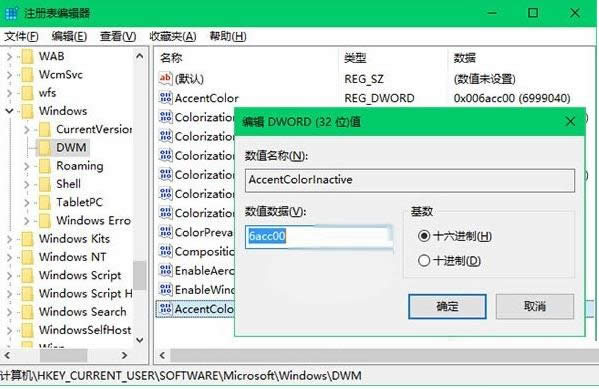
7、然后回到个性化设置中,将当前系统主题色选择为一个较深的颜色值即可。

建议深、浅两色为同一颜色,这样看上去不会很花哨,让人迷惑。效果如下图所示:

通过上面步骤的操作,我们就能给Win10非活动窗口标题栏更换颜色了,喜欢有个性的用户可以试试哦,更多有关系统问题尽在小鱼一键重装系统官网。
相关文章推荐:
1.Win10系统自带浏览器字体模糊的解决方法
2.Win10系统如何清除网络图标上出现的黄色感叹号